1、点击“设计”选项,选择“背景”并打开窗格,选择填充“图片或纹理填充”,接着单击“本地文件”。
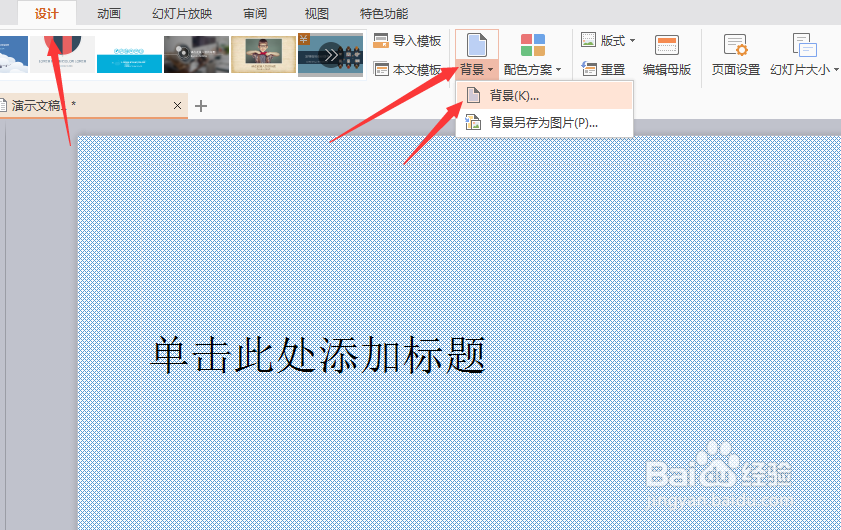
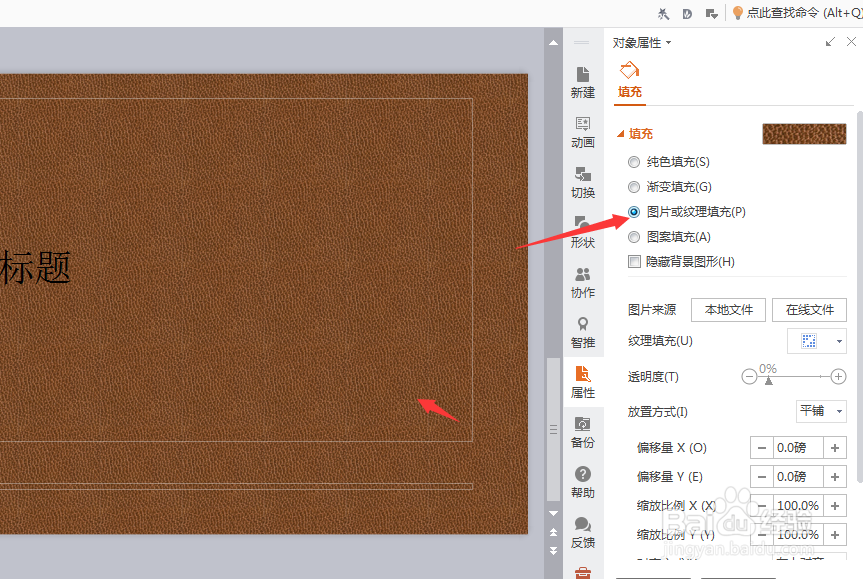
2、在弹出的对话框中,插入一张图作为PPT动画的背景效果图。

3、插入椭圆形,使光标变成十字形的同时按住Shift键并拖动鼠标,使其成为正圆。

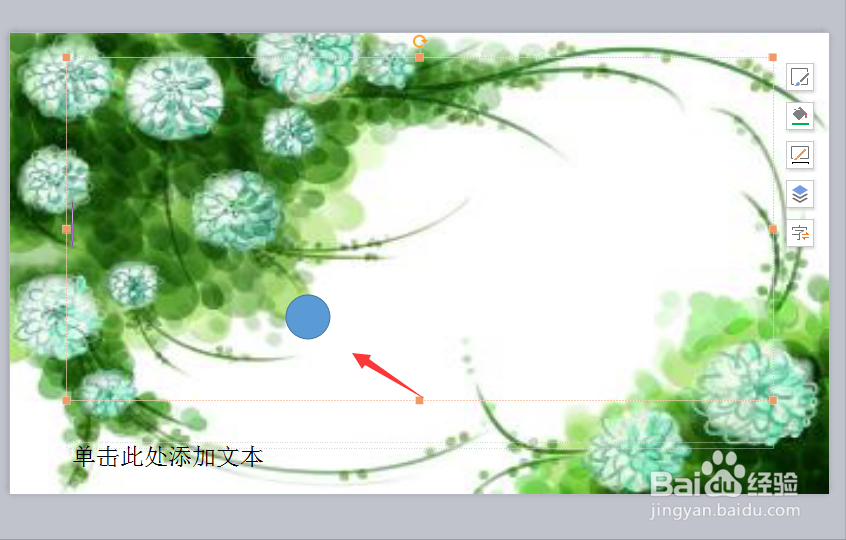
4、选中圆形,右键鼠标,选择“设置对象格式”,在出现的对话框中设置“渐变填充——渐变样式为射线渐变——线条为无线条”可适当调试颜色
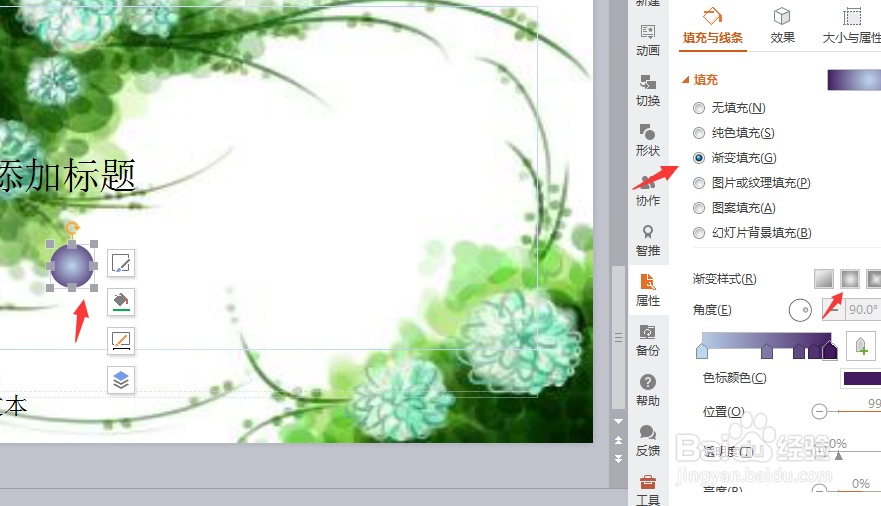
5、点击“动画——添加效果——动作路径——绘制自定义路径——直线”
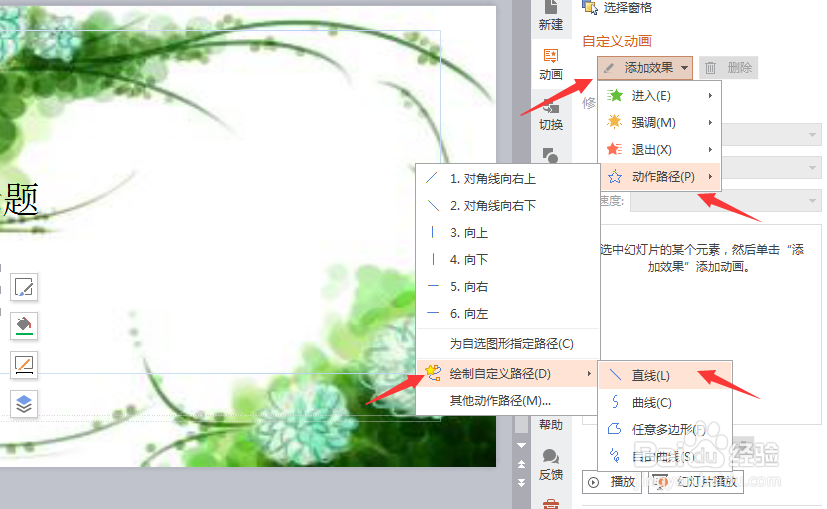
6、点击“效果选项”,在出现的对话框中设置,即可


时间:2024-10-13 11:39:27
1、点击“设计”选项,选择“背景”并打开窗格,选择填充“图片或纹理填充”,接着单击“本地文件”。
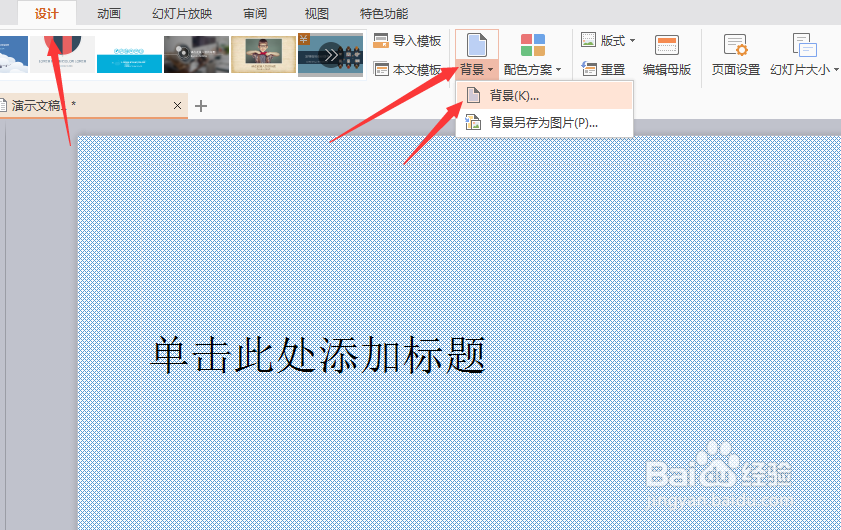
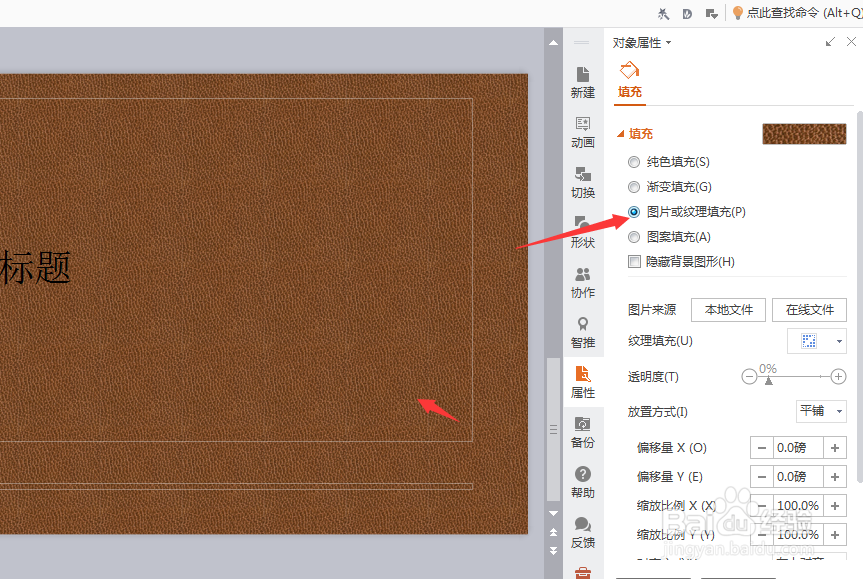
2、在弹出的对话框中,插入一张图作为PPT动画的背景效果图。

3、插入椭圆形,使光标变成十字形的同时按住Shift键并拖动鼠标,使其成为正圆。

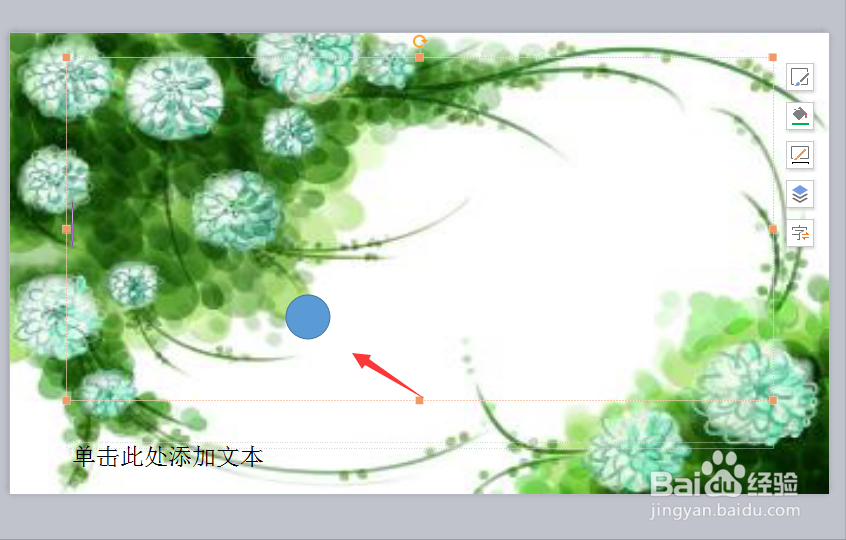
4、选中圆形,右键鼠标,选择“设置对象格式”,在出现的对话框中设置“渐变填充——渐变样式为射线渐变——线条为无线条”可适当调试颜色
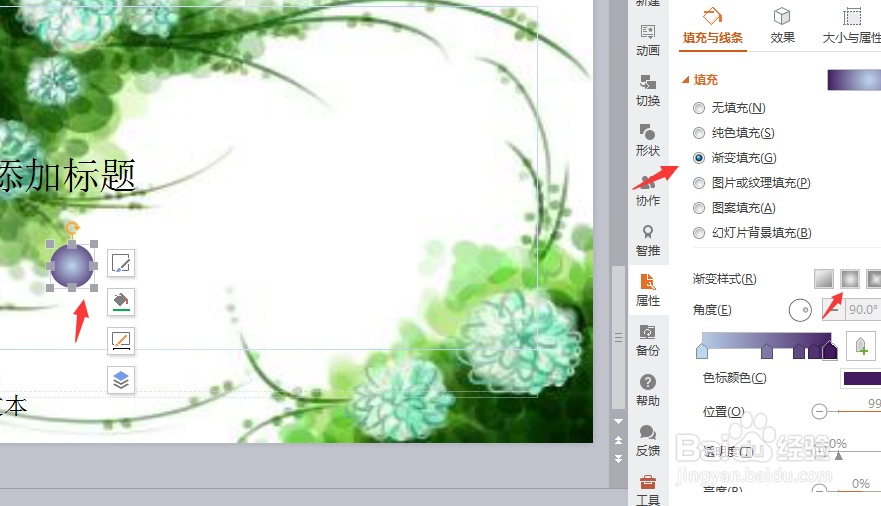
5、点击“动画——添加效果——动作路径——绘制自定义路径——直线”
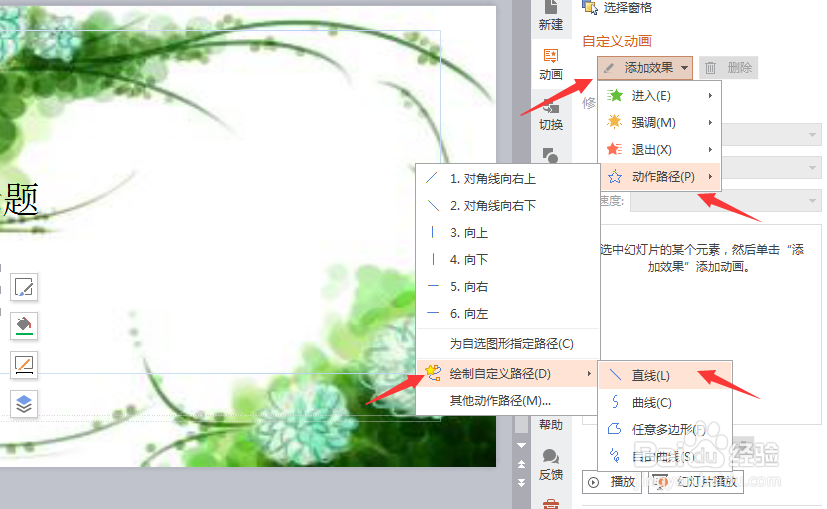
6、点击“效果选项”,在出现的对话框中设置,即可


